言えますか?HDDとSSDの違いは?ポータブルSSDの活用方法
更新日時 : 2024-11-11 16:12

HDD photo by MH Rhee / SSD photo by Hans Haase
パソコンやゲーム機、さらにはTVやレコーダーなどのデータを保存するうえで欠かせない機器がHDDやSSDです。長きに渡りHDDがデータ保存に使用されていましたが、最近ではSSDが活用されることは少なくありません。
両者にメリットやデメリットがあるHDDとSSDですが、そもそもどういった違いがあるのでしょうか、そこで今回は、HDDとSSDの違いを説明し、HDDからSSDへ換装する方法や、故障したHDDの正しい処分方法などもあわせて紹介していきます。
動画でもご覧いただけます!
スマホ売るなら「ノジマ スマホ買取サイト」へ!

「ノジマ スマホ買取」の4つの特徴
- キャリアの下取りプログラムよりも高価買取いたします!
- 安心の上場企業が運営しております。
- 最短翌日に集荷いたします。
- 他社を常にモニタリングしているので高価買取が可能!
HDDについて

OpenClipart-VectorsによるPixabayからの画像
HDDとは
HDDとはHard Disk Drive(ハードディスクドライブ)の略称であり、パソコン・TV・レコーダーなどにあるデータを保存するための記憶装置です。データを記録するためのプラッタといわれる磁性体が塗られた円盤に、磁気ヘッドで読み書きをします。
内部にあるディスクは高速回転をしているため、読み書き中に衝撃を与えるとデータが破壊されてしまうだけでなく、動作不良にも繋がるため注意しなければいけません。
HDDのメリット
HDDのメリットは低価格で購入できることです。データ容量も大きいため費用を抑えたい人にはおすすめできる記憶装置です。あとで特徴などを説明しますが、SSDに比べて容量が大きく価格が安いためコストパフォーマンスに優れています。
HDDのデメリット
一方でHDDのデメリットは、表にもまとめているように構造上衝撃に弱い点が挙げられます。またデータの読み書きをする速度が遅く、処理に時間を要することもデメリットといえるでしょう。
そして使い方にもよりますが寿命が短く、買い替えや修理をする頻度はSSDよりも多くなります。データを読み書きしている際の音についてもSSDと比較すると大きいため、うるさく感じる人も少なくありません。
SSDについて
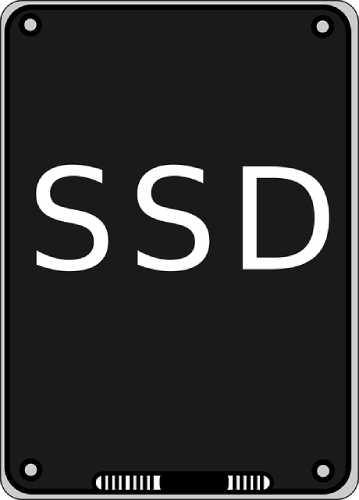
SSDとは
SSDとはSolid State Drive(ソリッドステートドライブ)の略称で、上記で紹介したHDDと同じくデータなどを記録する装置です。最近になり普及しており、HDDと何ら使い方に違いはありません。
SSDのメリット
まずSSDのメリットとして挙げられるのは、データを読み書きする速度が非常に速いため効率良く時間を使える点です。HDDよりも圧倒的に速く保存等ができることから、ビジネスやプライベートなどあらゆるシーンで活躍してくれます。
また衝撃に強いためデータが破壊されてしまう可能性もHDDより低く、発熱もしにくいことからパソコンなどの機器に悪影響を与えることも少ないです。
データを保存するときや起動した際に発生する作動音も少ないので、音が気になる人にはおすすめです。さらにHDDよりもサイズが小さく、軽量な点もメリットといえるでしょう。
SSDのデメリット
一方でSSDのデメリットは、HDDに比べて容量が小さいため保存できるデータ量が少ないことです。またHDDよりも価格が高いこともデメリットに挙げられます。そしてSSDは突然故障する可能性があり、データを読み出せなくなることも注意すべきポイントとして知っておきましょう。
ポータブルSSDの活用方法
SSDにはポータブルタイプがあり、通常の据え置き型に比べて小型かつ軽いことから持ち運びに最適です。また耐久性にも優れているため万が一落下させてしまっても、故障する可能性は低くなっています。
外出先でパソコン操作を頻繁にする人にとっては最適な機器であり、出張の多いビジネスマンにはマストアイテムといえるのではないでしょうか。
HDDとSSDの違いまとめ
| 種類 | HDD | SSD |
| 速度 | 処理速度はあまり速くありません。 | 処理速度は速いです。 |
| 寿命 | 使い方にもよりますが短いです。 | 容量が大きければ寿命も長く、HDDよりは長持ちします。 |
| データの保存方法 | 磁気ディスクが回転をして、磁気ヘッドで特定の場所にアクセスしデータの読み書きをします。 | USBと同じく、内蔵されたチップにデータを読み書きします。 |
| 駆動音 | 起動時の駆動音は発生します。 | 磁気ヘッドの回転がないことから駆動音は発生しにくいです。 |
| 電力・発熱 | 熱がこもりやすく冷却ファンの作動が必要です。 | 消費電力が少なく、発熱も少ないです。 |
| 耐久性 | 耐久性はあまりなく衝撃に弱いです。 | 物理的駆動部分がないので衝撃に強いです。 |
| 重さ | SSDと比較すると重いです。 | HDDよりも軽いです。 |
| 価格 | 大容量でありながら低価格です。 | HDDよりも高額です。 |
HDDからSSDに換装しよう
換装するメリットとは
HDDは使い続けていると機能が低下していくためいずれ寿命を迎えます。そこでおすすめの対処法がHDDからSSDに換装することです。換装とはパソコンに付いているHDDもしくはSSDを新しいものに交換して、性能を良くする作業を意味します。
換装することで得られるメリットは、まず第一に性能が向上するため高速処理が可能です。また今使っているHDDやSSDより大容量なものに換装することで、あらゆるデータを保存できます。
換装方法を把握しよう(コピー・クローンを使う)
HDDやSSDを換装することでパソコンやTV、またはレコーダーなどさまざまな機器の性能を向上させられることがわかりましたが、いったいどのような方法で換装するか知らない人は少なくありません。
HDDからSSDに換装するには、まずSSDとパソコンを繋げてフォーマットします。そのあとHDDからSSDにデータを移行する、つまりコピー・クローンを行ってください。保存されているデータをそのまま移せるため、容量を増やしたい人はぜひ実施してみましょう。
データの移行が終わったら、デスクトップパソコンであればパソコンケース内にSSDを設置してください。ノートパソコンの場合はHDDとSSDを交換します。そして問題なくパソコンが動けば換装は完了です。
換装するべき機器とは

InspiredImagesによるPixabayからの画像
HDDからSSDに換装するべき機器として、まず挙げられるのはパソコンです。搭載されているOSにより処理速度が遅い場合もありますが、内蔵しているHDDが原因で動作が遅くなっている可能性が考えられます。
高速処理を実現するSSDに換装することで、業務の効率化も図れたり保存容量がアップしたりと、多くのメリットを感じれるでしょう。
またPS4に内蔵されているHDDをSSDに換装することで、処理能力が速くなることからストレスフリーでゲームが楽しめます。PS4に内蔵されているHDDは500GBとなるため、換装する際はそれ以上の容量を選びましょう。
壊れたHDDの処分方法について
無料で廃棄する方法
HDDが故障してしまった場合、無料で破棄するには粗大ごみとして出す方法があります。住んでいる自治体でルールは異なる場合があるため一概にはいえませんが、HDDは不燃ごみに分別できます。
ただデータ流出などのリスクもありますので、捨てる際はこの点を気をつけましょう。
廃棄する際の注意点
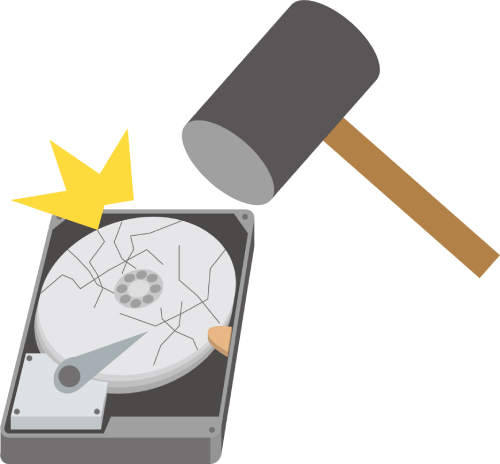
HDDを廃棄する際の注意点は、データをきちんと除去しておくことです。HDDのなかには大量のデータを保存している人は少なくありませんので、個人情報が入っている可能性は高いです。
それらのデータが消されていないまま他の機器に搭載された場合、保存されているデータは簡単に閲覧されてしまいます。消去方法はソフトウェア消去と物理破壊があり、まずソフトウェア消去は消去ソフトをドライブにセットし、画面に表示される指示通りに進めれば完了です。
そして物理破壊は、ノートパソコンの場合は本体裏にあるHDDマークの付いたふたを外してHDDを取り出してください。一方デスクトップパソコンの場合は、サイドパネルを外してマウンターに付いているHDDを外します。
パソコンから取り外せたらHDDの裏にあるシールをはがし、穴にドライバなどを差し込んで記録面を傷付けてください。これだけでHDDにあるデータは読み込めなくなりますので、処分前には必ず実施しましょう。
また破壊する以外にHDDをフォーマット(初期化)する方法もあります。Windowsでフォーマットをするには、スタートメニューからコンピューターを右クリックし、管理を選んでください。そしてディスクの管理を選び、初期化するHDDを右クリックしてフォーマットを選べば完了です。
ただし、フォーマットだけではデータは完全に消し切ることはできない為、もし不安であれば消去ソフトを利用しましょう。
※個人で処分の場合は自己責任でお願い致します。
買い替えや修理も検討してみよう
HDDやSSDは故障する可能性があるため、その際は買い替えや修理を検討してください。故障の修理は自分でもできますが、慣れていない人は業者に依頼してみましょう。
状態によって対応は異なり、内部で発火をした恐れがある焦げ臭い場合は、HDDを修理するのではなく買い替えをおすすめします。パソコンの処理が遅い場合はHDDが故障している可能性が考えられるので、業者に依頼して修理をした方が買い替えるより安く済む場合もあります。
知識を有していなければ適切な判断は難しく、修理をする方が買い替えよりも費用がかかる可能性もゼロではありません。何が原因か突き止めることは非常に困難なため、パソコンの調子が悪い場合はノジマへご相談ください。
HDD・SSDの違いやポータブルSSDの活用方法まとめ
HDDやSSDはパソコンの性能を大きく左右する重要な機器です。最近ではSSDを搭載しているものが増加傾向にあり、HDDよりも高価ですが処理速度は非常に速く効率良く作業ができます。
HDDとSSDの違いを理解し、性能を向上させるために換装した方が良い場合もありますので手順も把握しておくことをおすすめします。
HDDが壊れた場合は、個人情報など大切な情報を守るために正しい方法で処理をしてください。ゴミとして出すこともできますが、安全に処分するには有料にはなりますがノジマでご相談頂いてフォーマットする方法もありますので、初期化をする手段も知っておきましょう。
故障した際は修理をするか、または買い替えるか難しい判断を問われますが、自分で判断できない場合はぜひノジマへご相談いただき適切な判断を仰いでください。ノジマへのご来店をお待ちしております。
メディア(家電小ネタ帳®)に関するお問い合わせ
お問い合わせ人気記事ランキング
-
1位

【発売日決定】Nintendo Switch 2 値段や予約開始日、何が違うかを性能比較
-
2位

VAIO 最新ノートパソコン実機レビュー|使ってわかった評判とおすすめ機種
-
3位

ソニーがPS5 Pro発表!発売日やスペック、違いを解説
-
4位

加湿器の効果とは?冬に加湿が必要なワケとおすすめの置き場所を解説
-
5位

【最新】iPhone 16e 発売開始!無印iPhone16やSE3と徹底比較
関連記事
-
 2025.4.19
2025.4.19VAIO 最新ノートパソコン実機レビュー|使ってわか...
-
 2024.8.23
2024.8.23【雷対策】雷サージからコンセントを守るには?パソコン...
-
 2025.4.19
2025.4.19【Lenovo】IdeaPad Slim 5i Ge...
-
 2024.7.31
2024.7.31【図説】Excel(エクセル)をPDF変換する方法|...
-
 2024.5.15
2024.5.15【発売開始】新型iPad Pro 11/13インチの...
-
 2024.5.15
2024.5.15【発売開始】新型iPad Air 11/13インチの...
-
 2024.5.10
2024.5.10バッファローから低価格の「WSR-1500AX2L」...
-
 2024.4.8
2024.4.8【図説】 Excel(エクセル)グラフの作り方|円グ...
-
 2024.4.5
2024.4.5見やすいExcelの表の作り方|枠の作成方法や自動計...
-
 2024.3.21
2024.3.21【図説】 Excel(エクセル)での文字数カウント方...
-
 2025.4.19
2025.4.19現役販売員がおすすめ!ノートパソコン17選【2025...
-
 2024.3.8
2024.3.8パソコンの種類や選び方をわかりやすく解説!
-
 2024.3.17
2024.3.17M3チップ搭載の新型「MacBook Air」が発表...
-
 2025.4.19
2025.4.19【2025年】大学生におすすめのパソコン14選!文系...
-
 2025.1.21
2025.1.21【2025年版】Wi-Fiルーターのおすすめ32選!...
-
 2024.11.12
2024.11.12エクセルで「0」を表示しない方法を解説!表示する方法...
-
 2024.11.12
2024.11.12【図説】Excel(エクセル)四捨五入の設定方法|関...
-
 2024.11.12
2024.11.12【図説】Excel(エクセル)の掛け算を解説!まとめ...
-
 2024.11.12
2024.11.12【図説】Excel(エクセル)の標準偏差の求め方|グ...
-
 2023.12.25
2023.12.25スプレッドシートにプルダウンリストを作成する方法をわ...
-
 2025.3.28
2025.3.28エプソンの「EW-M754T」を実機レビュー!エコタ...
-
 2025.4.19
2025.4.19【2025年】格安ノートパソコンのおすすめ7選|価格...
-
 2025.1.21
2025.1.21HPノートパソコンのおすすめ6選【2025】用途別に...
-
 2024.12.20
2024.12.20NECのWi-Fiルーターのおすすめ11選【2025...
-
 2024.11.12
2024.11.12Excel(エクセル)のVLOOKUP関数の使い方!...
-
 2024.12.17
2024.12.17Dellノートパソコンのおすすめ6選【2025年】I...
-
 2025.2.1
2025.2.1Excel(エクセル)のCOUNTIF関数の使い方!...
-
 2024.11.12
2024.11.12Windows10のスクリーンショットのやり方|範囲...
-
 2024.11.12
2024.11.12【初心者必見】Discord(ディスコード)とは?特...
-
 2023.9.23
2023.9.23Zoom(ズーム)のダウンロード・インストール方法|...











